Excel一次性插入多行的方法
時間:2023-07-24 10:14:16作者:極光下載站人氣:107
excel是很多小伙伴都在使用的一款表格文檔編輯程序,在這款程序中,我們可以對表格文檔進行各種設置,例如單元格的框線添加或是數據的篩選、計算以及排序等。在使用Excel程序編輯表格文檔的過程中,有的小伙伴想要給表格文檔一次性添加多行,這時我們只需要在表格中選中對應的行數,然后在“開始”的子工具欄中打開“插入”工具右側的箭頭圖標,最后在下拉列表中點擊“插入工作表行”選項即可。有的小伙伴可能不清楚具體的操作方法,接下來小編就來和大家分享一下Excel一次性插入多行的方法。
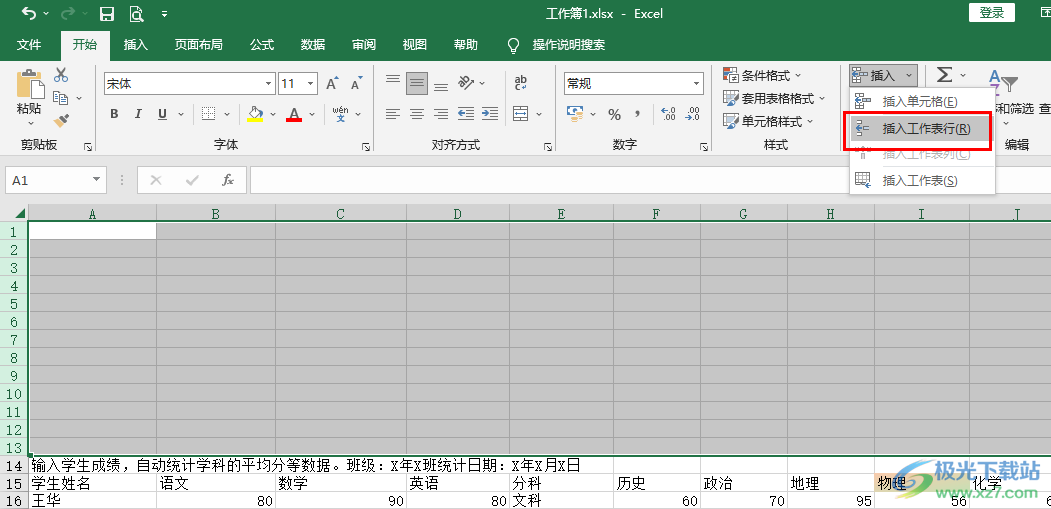
方法步驟
1、第一步,我們在電腦中找到需要編輯的文字文檔,右鍵單擊選擇“打開方式”選項,再在子菜單列表中點擊“Excel”選項
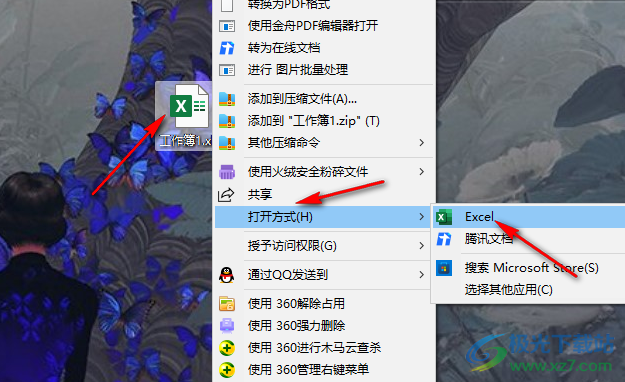
2、第二步,進入Excel編輯頁面之后,我們在表格中根據自己想要插入的行數選擇對應行數,例如當我們想要一次性插入13行時,我們就選中表格中的13行
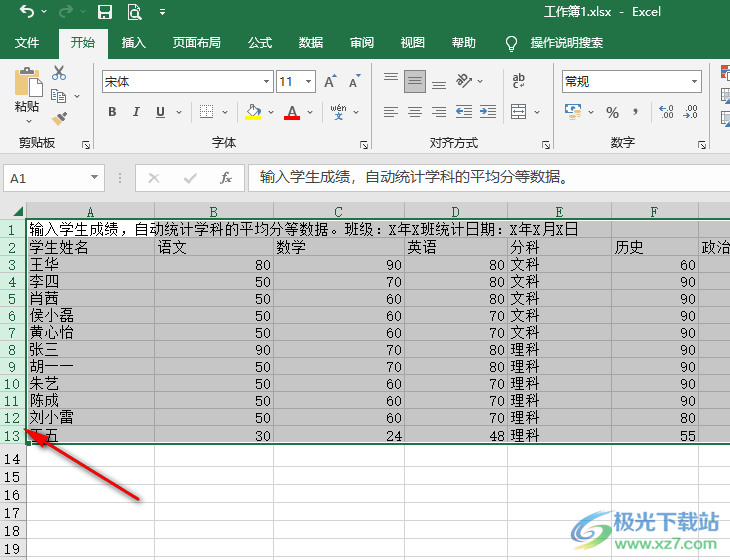
3、第三步,選中行數之后,我們在“開始”的子工具欄中點擊打開“插入”工具右側的箭頭圖標
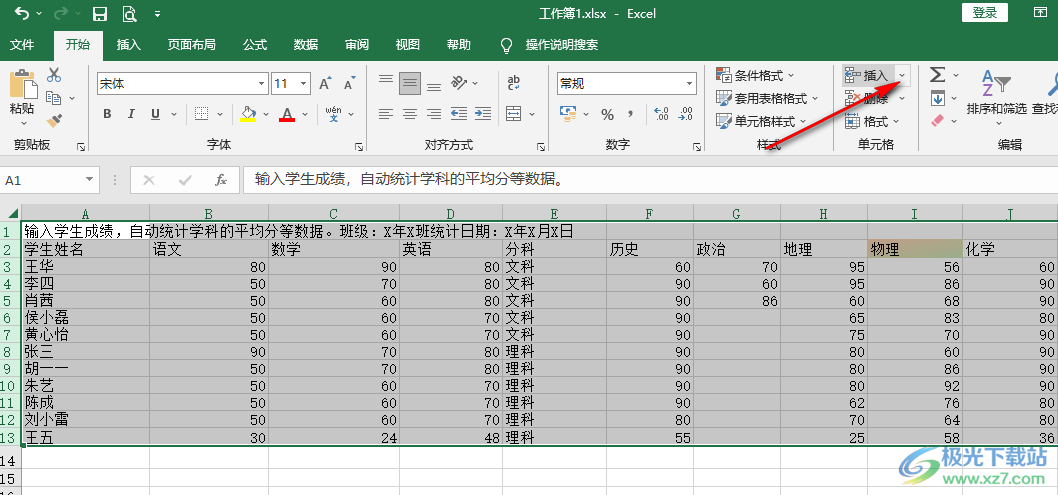
4、第四步,打開箭頭圖標之后,我們在下拉列表中點擊選擇“插入工作表行”選項
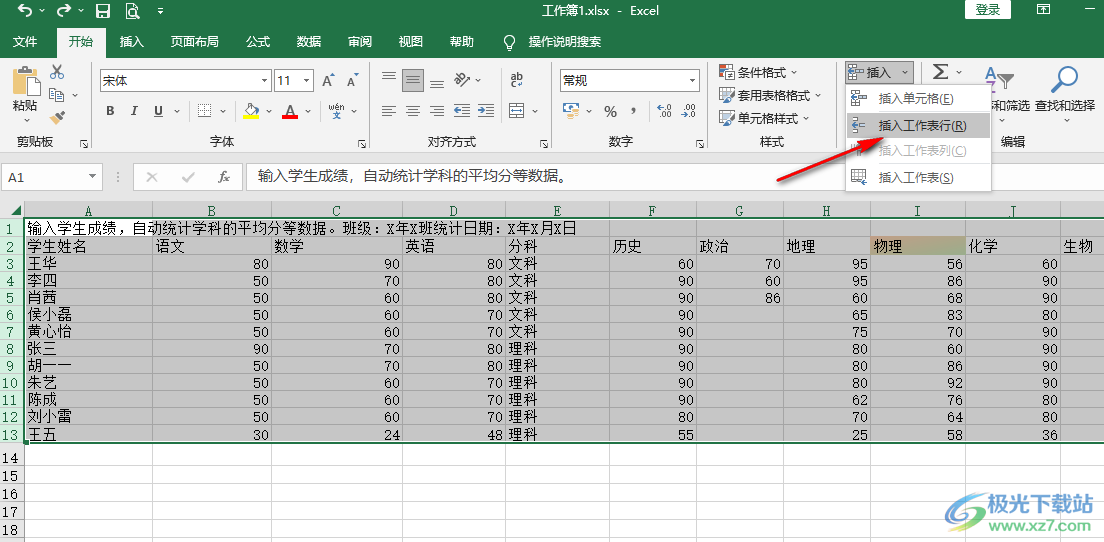
5、第五步,點擊“插入工作表行”選項之后,在選中的第一行上方就可以看到插入的空白行了
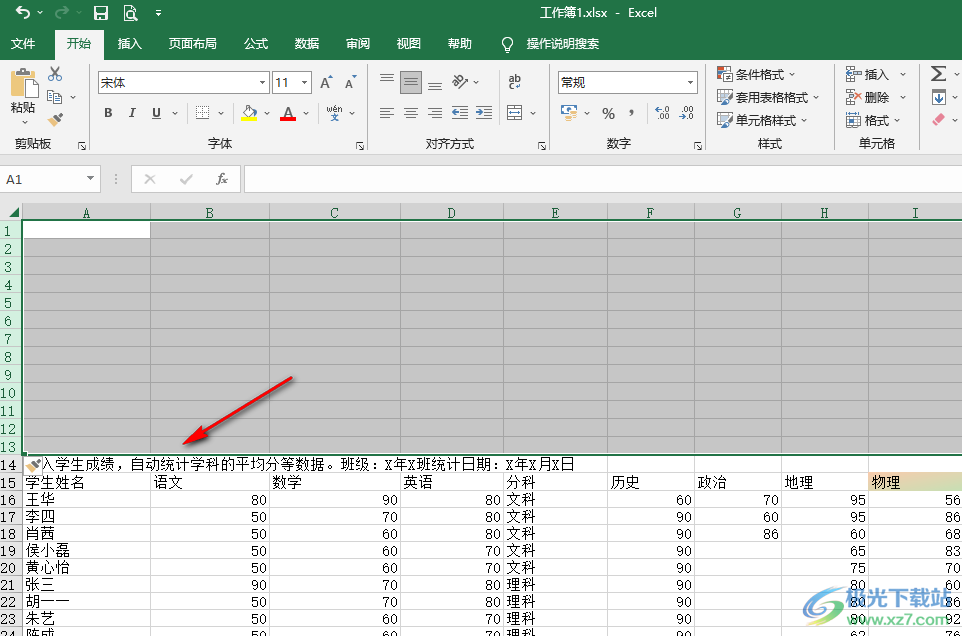
以上就是小編整理總結出的關于Excel一次性插入多行的方法,我們在Excel中先選中需要插入的行數對應的行數,然后在“開始”的子工具欄中打開“插入”選項右側的箭頭圖標,接著在下拉列表中點擊選擇“插入工作表行”選項即可,感興趣的小伙伴快去試試吧。

大小:60.68 MB版本:1.1.2.0環境:WinXP, Win7, Win10
- 進入下載
相關推薦
相關下載
熱門閱覽
- 1百度網盤分享密碼暴力破解方法,怎么破解百度網盤加密鏈接
- 2keyshot6破解安裝步驟-keyshot6破解安裝教程
- 3apktool手機版使用教程-apktool使用方法
- 4mac版steam怎么設置中文 steam mac版設置中文教程
- 5抖音推薦怎么設置頁面?抖音推薦界面重新設置教程
- 6電腦怎么開啟VT 如何開啟VT的詳細教程!
- 7掌上英雄聯盟怎么注銷賬號?掌上英雄聯盟怎么退出登錄
- 8rar文件怎么打開?如何打開rar格式文件
- 9掌上wegame怎么查別人戰績?掌上wegame怎么看別人英雄聯盟戰績
- 10qq郵箱格式怎么寫?qq郵箱格式是什么樣的以及注冊英文郵箱的方法
- 11怎么安裝會聲會影x7?會聲會影x7安裝教程
- 12Word文檔中輕松實現兩行對齊?word文檔兩行文字怎么對齊?
網友評論